Έχετε ελέγξει ποτέ ένα έγγραφο ή έχετε διαβάσει ένα μήνυμα ηλεκτρονικού ταχυδρομείου και αντιμετωπίσατε μια άγνωστη λέξη ή φράση; Στο Microsoft 365, εργαστείτε πιο έξυπνα και αναζητήστε γρήγορα τη λέξη ή φράση για να συνδεθείτε με πολλούς πόρους που σχετίζονται με αυτήν.
-
Επιλέξτε μια λέξη ή φράση.
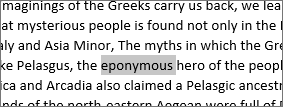
-
Κάντε δεξί κλικ στο επιλεγμένο κείμενο και επιλέξτε Αναζήτηση.
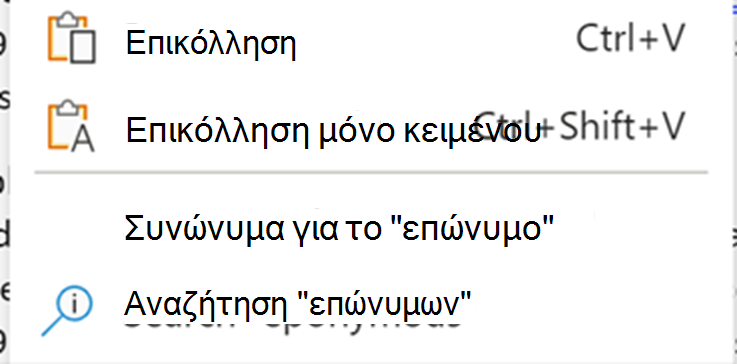
-
Ανοίγει το παράθυρο αποτελεσμάτων που εμφανίζει περισσότερες πληροφορίες σχετικά με αυτή τη λέξη ή φράση, όπως ορισμούς, άρθρα της Wikipedia και κορυφαίες σχετικές αναζητήσεις από το web.
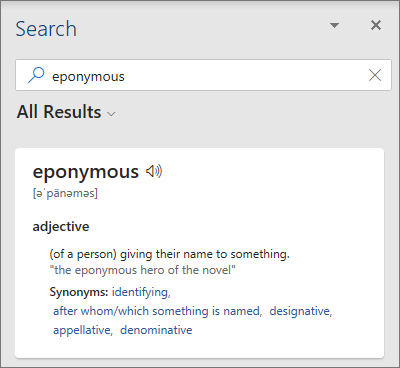
-
Πατήστε δύο φορές μία λέξη για να την επιλέξετε και, στη συνέχεια, πατήστε Έξυπνη αναζήτηση.
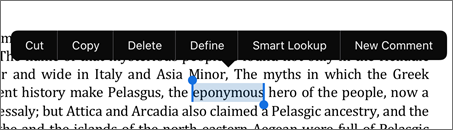
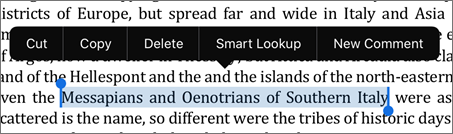
-
Ανοίγει το παράθυρο "Έξυπνη αναζήτηση" με περισσότερες πληροφορίες σχετικά με αυτή τη λέξη ή φράση, όπως ορισμούς, άρθρα της Wikipedia και κορυφαίες σχετικές αναζητήσεις από το web.
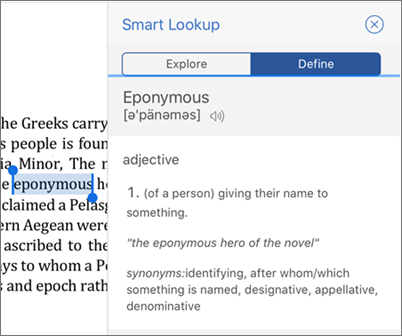
-
Πατήστε δύο φορές μια λέξη.
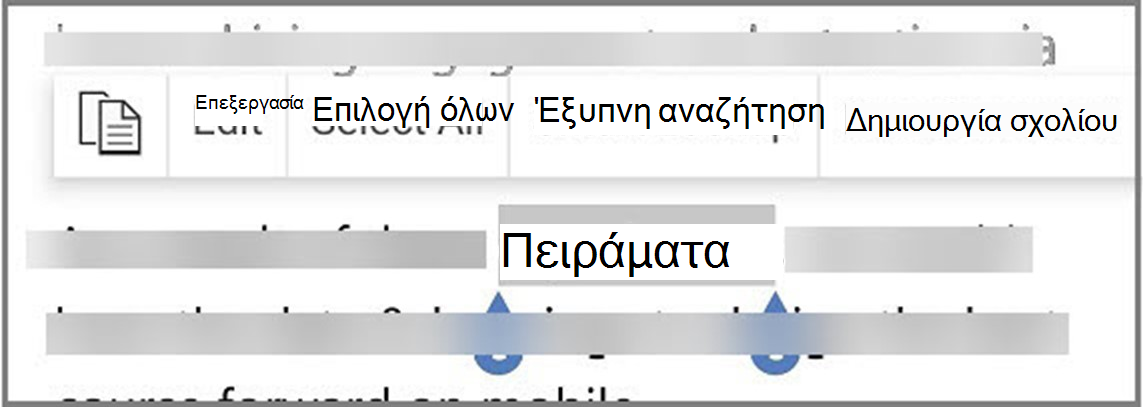
-
Επιλέξτε "Έξυπνη αναζήτηση"
-
Ανοίγει το παράθυρο "Έξυπνη αναζήτηση" με περισσότερες πληροφορίες σχετικά με αυτή τη λέξη ή φράση, όπως ορισμούς, άρθρα της Wikipedia και κορυφαίες σχετικές αναζητήσεις από το web. Εάν είστε χρήστης για πρώτη φορά, ανοίγει ένα μήνυμα που αναφέρει ότι η έξοδος τροφοδοτείται από το Bing.
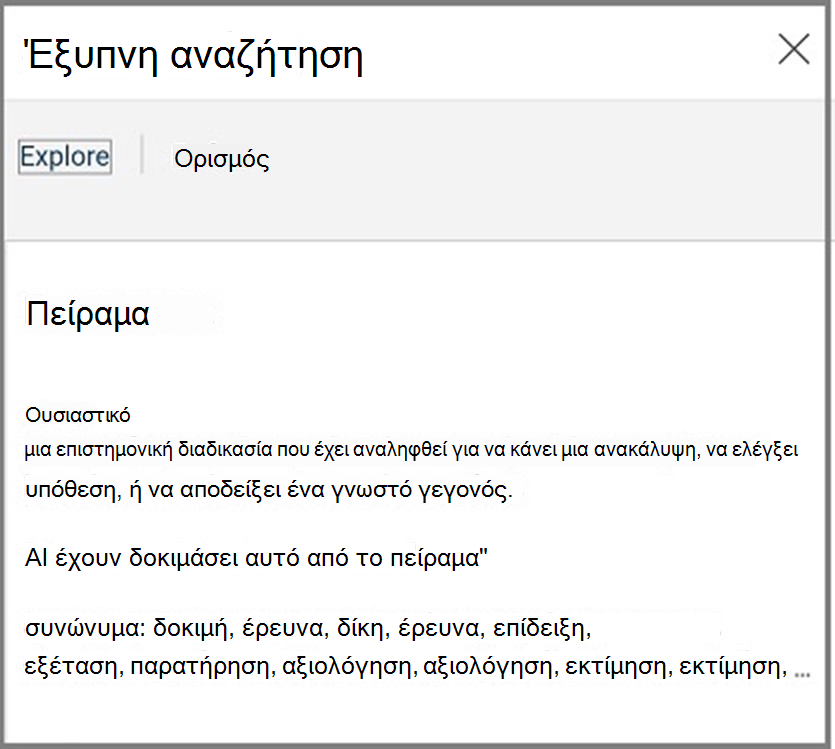
-
Επιλέξτε μια λέξη ή φράση.
-
Κάντε Control-κλικ στην επιλογή και, στη συνέχεια, επιλέξτε Έξυπνη αναζήτηση.
-
Ανοίγει το παράθυρο αναζήτησης εμφανίζοντας περισσότερες πληροφορίες σχετικά με αυτή τη λέξη ή φράση, όπως ορισμούς, άρθρα της Wikipedia και κορυφαίες σχετικές αναζητήσεις από το web.
Η δυνατότητα "Έξυπνη αναζήτηση" κυκλοφόρησε με το Office 2016 και έχει βελτιωθεί σημαντικά με Microsoft 365.










